คืนค่าการตั้งค่าทั้งหมด
คุณแน่ใจว่าต้องการคืนค่าการตั้งค่าทั้งหมด ?
ลำดับตอนที่ #1 : Basic >> มารู้จักเครื่องมือและคำสั่งต่างๆกันดีกว่า!
ในภาพเอามาาบทวามอรีมใน Exteen่ะ
![]()

ในภาพนะะ รอบสีแือเมนูำสั่่าๆนะะ
ส่วนรอบสีน้ำเินือเรื่อมือ่าๆสำหรับใ้าน่ะ
![]()

เอาล่ะ!! เรามาูเมนูย่อยอเรื่อมือัน่อนีว่า!
รอบสีแนะะ ะเป็นเรื่อมือำพวารเลือแบบ Selection่าๆ่ะ
รอบสีเียวะเป็นเรื่อมือที่ใ้สำหรับแ่่าๆเ่น ลบสิว
รอบสีส้มือเรื่อมือเี่ยวับารมอและ BG.FG นะะ
ส่วนวลมสีแเนี่ย ือ เรื่อมือที่ถู่อนไว้
เรื่อมือบาเรื่อมือะมีรูปสามเหลี่ยมเล็ๆรมุมอยู่
นั่นแหละ่ะ เรื่อมือที่่อนไว้ เมื่อเราลิวาที่เรื่อมือนั้นๆ ็ะพบับเรื่อมือที่่อนไว้่ะ!
เราไปูเมนูย่อยอเมนูำสั่ีว่า!

รไฮไลท์แๆนะะ ือ Keyboard Shortcut ่ะ
ีย์บอร์อทัเนี่ย ือ เราสามารถเรียำสั่นั้น้วยปุ่มลั่ะ เ่น ถ้าะเปิไฟล์ เรา็สามารถปุ่ม Ctrl + O แทนไ้่ะ ^^
ส่วนรไฮไลท์น้ำเินนะะือำสั่ย่อย่ะ
เมนูบาเมนูะมีสี่เหลี่ยมเล็ๆอยู่ เมื่อรูปลิ๊ไป ็ะปรา ำสั่ย่อยออมา่ะ

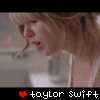
ความคิดเห็น